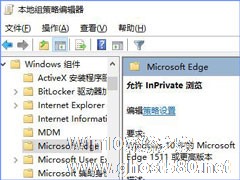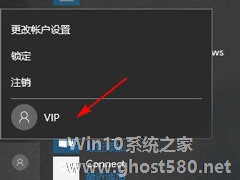-
Win10如何禁用“预先启动反恶意软件保护”功能?
- 时间:2024-11-23 01:18:31
大家好,今天Win10系统之家小编给大家分享「Win10如何禁用“预先启动反恶意软件保护”功能?」的知识,如果能碰巧解决你现在面临的问题,记得收藏本站或分享给你的好友们哟~,现在开始吧!
在Win10操作系统中,有一项“预先启动反恶意软件保护”功能,该功能置于Win10的安全模式之中,默认状态下是开启的。“预先启动反恶意软件保护”功能是在其它软件启动之前进行加载,这样就可以有效防止恶意软件的攻击,但是该功能可能会误伤“友军”,导致一些启动故障,所以我们有时候需要禁用该功能。那么,该如何禁用呢?
操作方法:在安全模式下按套路一步步禁用
1、进入安全模式,具体方法可参见《Win10通过快捷键进入安全就模式的方法》;

2、重启后选择“禁用预先启动反恶意软件保护”,系统就可以在不加载该技术的模式下启动,启动后并不进入安全模式;

使用15031发现选择页面并未汉化(早期稳定版已汉化)
并不进入安全模式
除了这种方法外,还可以利用一条命令来搞定“预先启动反恶意软件保护”功能的开关,具体方法如下:
1、在管理员模式下启动命令提示符;
2、执行命令:
- 01bcdedit /set {current} disableelamdrivers yes
3、今后启动系统,将不加载“预先启动反恶意软件保护”功能,直到你手动执行如下命令:
- 01bcdedit /set {current} disableelamdrivers on
4、上述命令均是永久生效,若要改变除非执行相反效果的命令。
关于Win10禁用“预先启动反恶意软件保护”功能的操作方法就给大家介绍到这边了,如果大家在启动Win10系统时出现异常,可以尝试“禁用预先启动反恶意软件保护”功能。
以上就是关于「Win10如何禁用“预先启动反恶意软件保护”功能?」的全部内容,本文讲解到这里啦,希望对大家有所帮助。如果你还想了解更多这方面的信息,记得收藏关注本站~
『此①文为Win10系统之家WwW.ghost580.net文②章,转载请注明出处!』
相关文章
-

在Win10操作系统中,有一项“预先启动反恶意软件保护”功能,该功能置于Win10的安全模式之中,默认状态下是开启的。“预先启动反恶意软件保护”功能是在其它软件启动之前进行加载,这样就可以有效防止恶意软件的攻击,但是该功能可能会误伤“友军”,导致一些启动故障,所以我们有时候需要禁用该功能。那么,该如何禁用呢?
操作方法:在安全模式下按套路一步步禁用
1、进入安... -
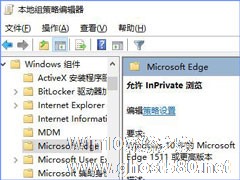
Win10 Edge如何禁用InPrivate无痕浏览功能?
Win10Edge如何禁用InPrivate无痕浏览功能?正常情况下,我们浏览网页时都会留下浏览记录,这样就容易泄露隐私。其实Win10Edge浏览器就有InPrivate无痕浏览功能,如果通过InPrivate窗口浏览网页,是不会留下任何痕迹的。如果你不想他人使用InPrivate无痕浏览可以将它禁用,下面我们来看看具体的操作方法。
前言:
右键点击Win1... -
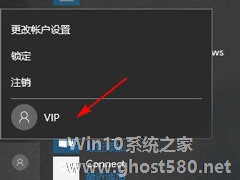
Win10如何禁用快速切换用户功能?虽然Win10系统有快速切换用户功能,但是该功能还存在这许多弊端,比如关闭其中一个账户之后,另一个账户的工作可能会丢失,所以很多用户想要禁止快速切换用户功能,那么该如何操作呢?下面给大家提供两种操作方法,分别对应Win10专业版和Win10家庭版。
前言:
对于Windows10这样的多用户系统,可以在不同的已登录用户间快速... -

win10系统通常会默认安装微软拼音输入法,方便中国用户日常使用,但是相较于其他输入法而言,使用并不习惯,这样就会去安装第三方输入法。那么要如何禁用微软拼音输入法呢?其实很简单,下面小编就带领大家Win10系统禁用微软拼音输入法的方法步骤。
详细如下:
1、点击任务栏右下角语言栏--》选择自定义语言;
2、点击语言-》点击中文(中华人民共和国)--...